|
Anmeldung mit Active Directory Benutzern |

|

|
|
|
Anmeldung mit Active Directory Benutzern |

|

|
Anmeldung mit Active Directory Benutzern
In einer Enterprise Server Installation haben Sie die Möglichkeit Benutzer aus dem Active Directory in Password Safe zu übernehmen. Dies hat den Vorteil, dass der Benutzer sich keinen weiteren Anmeldenamen bzw. ein weiteres Kennwort merken muss, da die Windows Anmeldedaten verwendet werden. Auf Wunsch kann für die Active Directory User ein automatisierter Login ermöglicht werden. Hinweise zu den hierfür nötigen Einstellungen auf Serverseite, entnehmen Sie bitte der Server Hilfe. Die Benutzer- und Gruppen-Strukturen können über die Active Directory integration, abrufbar in der Benutzer und Gruppenverwaltung, importiert werden.
Die Authentifizierung der Benutzer geschieht serverseitig. Solange der Server in der entsprechenden Domäne ist und von den Clients aus erreicht werden kann, können sich also die Benutzer anmelden, unabhängig davon, ob der Client sich in der Domäne befindet oder nicht.
Hinweis: Um sich an einer Offline-Datenbank anmelden zu können, muss entweder der Client in der entsprechenden Domäne oder das Benutzerprofil auf dem Rechner vorhanden sein.
Im Online-Modus wird die Authentifizierung der Benutzer, gegenüber dem Active Directory, durch den Enterprise Server realisiert. Das Active Directory muss daher vom Enterprise Server aus erreichbar sein. |
Bei den aus dem Active Directory übernommenen Benutzern, ist in den Eigenschaften (beim Bearbeiten des Benutzers) der Reiter Active Directory zu finden.
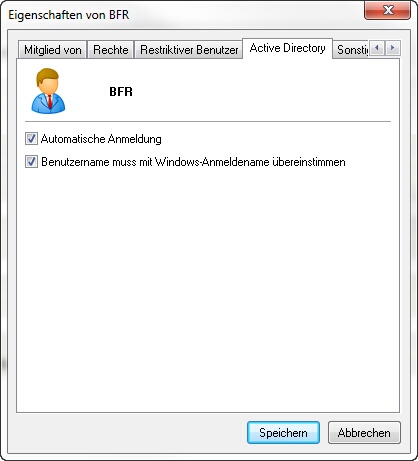
Ist die Funktion Automatische Anmeldung aktiviert, kann sich der Benutzer automatisiert, also ohne Passwort Eintragung anmelden lassen. Beachten Sie bitte, dass diese Funktion auch am Server aktiviert und konfiguriert werden muss.
Die Funktion Benutzername muss mit Windows-Anmeldename übereinstimmen bewirkt, dass sich nur derjenige Benutzer an Password Safe anmelden darf, der am Betriebssystem angemeldet ist. Die automatische Anmeldung ist generell nur für den angemeldeten Domänenbenutzer möglich.
Manuelle Anmeldung mit einem Active Directory Benutzer
Zum Anmelden mit einem Active Directory User geben Sie den Benutzernamen inklusive Domain an. Beachten Sie bitte, dass Sie hier das Windows-Benutzerpasswort verwenden müssen.

Mit Hilfe des Buttons hinter dem Benutzernamen, können Sie automatisch Ihren aktuell angemeldeten Windows Benutzernamen inkl. der Domain eintragen lassen.
Automatische Anmeldung mit Hilfe der Windows-Authentifizierung
Voraussetzung für die automatische Windows-Authentifizierung ist, dass diese Funktion sowohl in den Benutzereigenschaften aktiviert, als auch am Server konfiguriert wurde. Hier gibt es zwei Varianten. Zum einen die RSA Verschlüsselung, zum anderen die SID Verschlüsselung. Die Anmeldung verläuft in beiden Fällen ähnlich. Beachten Sie bitte, dass sich für die automatische Anmeldung Rechner und User in der gleichen Domäne befinden müssen.
Automatische Windows-Authentifizierung bei RSA Verschlüsselung
Wurde vom Administrator die automatische Windows-Authentifizierung mit RSA Verschlüsselung am Server konfiguriert, können Sie sich wie folgt anmelden:
Erste Anmeldung
Beim ersten Anmelden geben Sie Ihren Windows Benutzernamen inklusive der Domain an. Über die Schaltfläche neben dem Benutzernamen können Sie den Benutzernamen auch direkt übernehmen. Ebenso kann der Benutzername über ein Tastenkürzel (standardmäßig STRG + ALT + W) übernommen werden. Klicken Sie anschließend in das Feld Passwort und geben Sie dort Ihr Windows-Anmeldepasswort ein. Bestätigen Sie den Button Anmelden, um sich an Password Safe anzumelden.
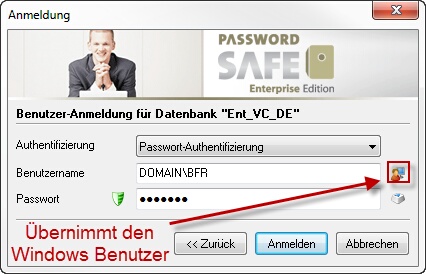
Zweite Anmeldung
Beim zweiten Anmelden erscheint in der Anmeldemaske unten eine Checkbox, um das automatische Anmelden zu aktivieren. Setzen Sie hier einen Haken und melden sich wie bei der ersten Anmeldung an.
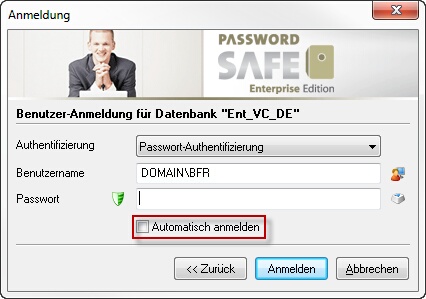
Dritte Anmeldung
Die dritte Anmeldung erfolgt nun automatisch. In der linken unteren Ecke wird Ihnen über ein Symbol die die Verschlüsselung, hier RSA Verschlüsselung, angezeigt.
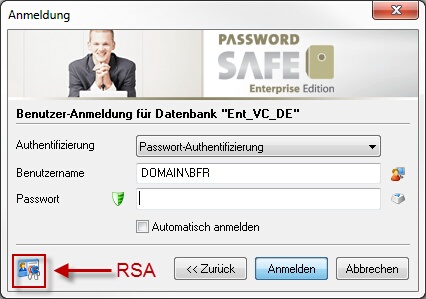
Automatische Windows-Authentifizierung bei SID Verschlüsselung
Wurde vom Administrator die Automatische Windows-Authentifizierung mit SID Verschlüsselung am Server konfiguriert können Sie sich wie folgt anmelden:
Erste Anmeldung
Bei der SID Verschlüsselung erscheint die Schaltfläche Automatisch anmelden in der Anmeldemaske bereits beim ersten Anmelden. Aktivieren Sie im unteren Bereich die option zum automatischen Anmelden und melden sich mit Ihren Windows Anmeldedaten an.
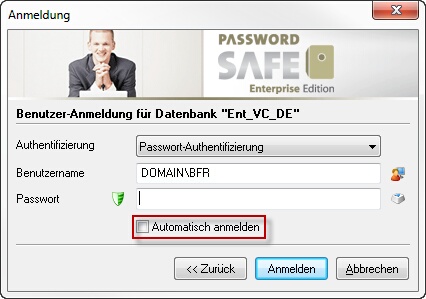
Zweite Anmeldung
Die zweite Anmeldung erfolgt bereits automatisch. In der linken unteren Ecke wird Ihnen über ein Symbol die SID Verschlüsselung angezeigt.
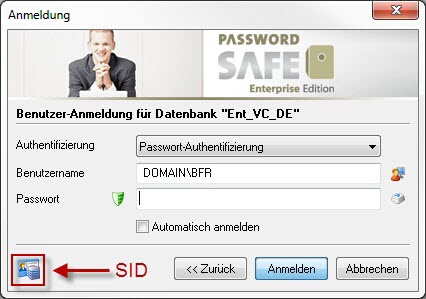
Hinweis: Gerade im Testbetrieb kann es vorkommen, dass sich an Password Safe ein Benutzer anmelden möchte, welcher nicht mit dem, am Betriebssystem angemeldet Benutzer übereinstimmt. Beachten Sie in diesem Fall die Option Benutzer muss mit Windows-Anmeldename übereinstimmen. Weitere Informationen dazu finden Sie im Kapitel Benutzer und Gruppen verwalten. |
Tipp: Wenn Sie eine automatische Anmeldung aktiviert haben, sich aber mit einem anderen Benutzer einloggen möchten, so halten Sie während des Anmeldevorgangs die Shift-Taste (Großschreibung) gedrückt. Die automatische Anmeldung wird somit deaktiviert und Sie können eine manuelle Anmeldung durchführen. |